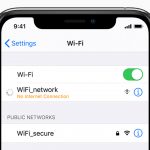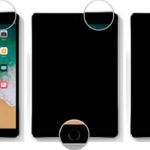En un caso como este, probablemente todavía se puede oír la vibración de su dispositivo. Probablemente has intentado cargarlo pero nada te ha funcionado.
Razones por las que la pantalla de tu iPhone o iPad es negra
Hay muchas cosas que pueden suceder cuando la pantalla de tu iPhone está negra. Sólo puede haber dos razones por las que la pantalla de tu iPhone no responde y es negra.
Software
La primera razón por la que la pantalla de tu iPhone puede ser negra es por un problema de software.
Esto es cuando hay algo malo con el sistema operativo de su dispositivo y esto puede causar que su software se bloquee.
Las posibilidades de que tu iPhone esté negro debido a un problema de hardware son bastante improbables, pero no deberías descartarlo en absoluto.
Te voy a mostrar unas cuantas formas de arreglar tu iPhone o iPad si fue causado por un problema de software.
Hardware
La siguiente razón por la que su pantalla se puso negra y no responde es por un problema de hardware.
Esto significa que hay algo malo en tu teléfono internamente, lo que significa que necesitarás reparar tu iPhone o iPad.
Si te sientes aventurero, siempre puedes intentar reparar tu iPhone tú mismo, pero los iPhone no están hechos para ser explorados, por lo que Apple siempre ha hecho que sea tan difícil acceder a tu dispositivo internamente.
Reinicio completo de tu iPhone – Reparación de software
Si no sabes lo que es un restablecimiento difícil, es como apagar una computadora de escritorio sacando el enchufe de la pared.
Hay casos en los que es necesario reiniciar el iPhone como parte del proceso normal de resolución de problemas, y este es uno de ellos.
Si tienes un iPhone 6S y más bajo:
- Presione y mantenga presionado el botón de inicio y el botón de encendido juntos durante el mayor tiempo posible (al menos 30 segundos)
- Suéltalo hasta que el logotipo de Apple reaparezca en la pantalla
Si tienes un iPhone 7 y modelos posteriores:
- Presione y mantenga presionado el botón de encendido y el botón de volumen juntos
- Hazlo hasta que el logotipo de Apple reaparezca en la pantalla
Forzar el reinicio de tu iPhone
El primer paso debería haber funcionado para la mayoría de la gente.
Si tienes este problema y lo llevas a la tienda de reparaciones para que lo arreglen, lo primero que harán será reiniciar el dispositivo.
Si esto no te funcionó, lo siguiente que puedes hacer es reiniciar tu iPhone.
Si tienes un iPhone 6S o inferior, así es como se reinicia:
- Mantenga pulsado el botón Home así como el botón de encendido
- Mantenga ambos botones pulsados hasta que aparezca el logotipo de Apple
- Ahora suelte los botones y espere mientras su dispositivo completa su secuencia de inicio
Si tienes un iPhone 7 o superior:
- Presiona la tecla dormir/vigilar en el lado derecho del teléfono
- Al mismo tiempo, mantenga pulsada la tecla de volumen abajo a la izquierda
- Espera a que aparezca el logotipo de Apple
Si tienes un iPhone 8 o superior:
- Presione rápidamente el botón para subir el volumen
- Presione rápidamente el botón para bajar el volumen
- Mantén pulsado el botón de encendido hasta que veas el logo de Apple
Aplicacion Estrellada
Si lanzaron una aplicación antes de que su pantalla se volviera negra, podría existir la posibilidad de que esto causara que su pantalla se volviera negra.
Intenta esperar unos minutos para que tu teléfono se encienda. Si tu iPhone se enciende, asegúrate de eliminar la aplicación.
Edición de iOS
Si ninguno de los pasos anteriores funcionó, es probable que tu iPhone tenga problemas con el sistema operativo. Una restauración elimina todos los datos de tu iPhone, actualiza el sistema operativo y luego vuelve a sacar los datos de tu dispositivo.
Deberías hacer una copia de seguridad de tu iPhone antes de ponerlo en modo de recuperación, ya que quita todo lo que tiene tu iPhone, por lo que tendrás que restaurarlo a partir de una copia de seguridad. Aquí tienes para restaurar desde el modo de recuperación.
Su pantalla de luz trasera puede ser desalojada
La siguiente razón posible por la que la pantalla de tu iPhone está negra y no responde es porque la pantalla LCD se ha desplazado o roto.
Probablemente te estés preguntando cómo puedes diagnosticar esto. No hay una forma segura, pero hay algunas señales que pueden darte la indicación de que tu pantalla LCD está rota.
iPhone caído – Si se le cayó recientemente el iPhone o iPad y su pantalla se volvió negra y no responde, esto puede ser un indicador de que su pantalla está desalojada, lo que significa que hay una posibilidad de que pueda arreglarla usted mismo.
Se mojó el iPhone – Si hace poco se mojó el iPhone y la pantalla se paró y se puso negra, significa que la pantalla LCD se rompió y tendrá que repararla.
Arreglo fácil si la pantalla se desplaza
Esto no requerirá que abras la parte trasera de tu iPhone porque eso puede complicarse y ponerse nervioso.
Así es como lo haces:
- Localice media pulgada por debajo de su cámara trasera y linterna
- Una vez que estés abajo y entre la cámara y la linterna, presiona muy fuerte
Este es un último intento antes de que intentes arreglar tu iPhone. Si esto no funciona para ti, tendrás que reparar tu iPhone.